Nicht registriert im Netzwerkproblem auf Android Phone [gelöst]
![Nicht registriert im Netzwerkproblem auf Android Phone [gelöst]](https://ilinuxgeek.com/storage/img/images/not-registered-on-network-issue-on-android-phone-[solved].png)
- 4946
- 852
- Lana Saumweber
Viele Android -Benutzer haben berichtet, dass sie die bekommen haben Nicht im Netzwerk registriert Ausgabe, besonders Samsung Benutzer, wenn sie versuchen, einen Anruf zu tätigen oder eine SMS zu senden. Es gibt viele Gründe, warum Sie diesen Fehler bekommen könnten. Das allererste, was Sie jedoch sollten verifizieren Ist das das Das Problem ist kein Carrier -Problem. Sie können dies bestätigen, indem Sie einen Freund/eine Familie fragen, die denselben Träger verwendet. Wenn es sich um einen Trägerausfall handelt, warten Sie besser, da nichts an Ihrem Ende ein Carrier -Ausfallproblem beheben kann.
Wenn es sich nicht um ein Trägerproblem handelt, versuchen Sie es, es zu versuchen neu starten Ihr Gerät einmal. Dieser einfache Neustart würde das Problem meistens für Sie beheben. Sie können es auch versuchen ausschalten Die W-lan und nach 30 Sekunden zurückhaltende Verbindung zurückversetzen. Wenn das Problem noch vorhanden ist, dann Versuchen Sie, Ihre SIM -Karte physisch zu entfernen und es einmal zurückfügen.
Hoffentlich wird Ihr Problem gelöst, indem Sie den oben detaillierten grundlegenden Fehlerbehebungstricks befolgen. Wenn es noch nicht gelöst ist, probieren Sie bitte die unten aufgeführten Lösungen aus, die in diesem Artikel eins nach dem anderen aufgeführt sind. Wir sind sicher, dass Sie nicht enttäuscht bleiben werden!
Inhaltsverzeichnis
- Lösung 1: Überprüfen Sie, ob die richtigen Netzwerkmodi für die SIM -Karte (en) ausgewählt werden
- Lösung 2: Überprüfen Sie bevorzugte SIM -Karten
- Lösung 3: Wählen Sie das Netzwerk automatisch aus
- Lösung 4: Netzwerkeinstellungen zurücksetzen
- Lösung 5: Überprüfen Sie auf Android -Software -Updates
Lösung 1: Überprüfen Sie, ob die richtigen Netzwerkmodi für die SIM -Karte (en) ausgewählt werden
Schritt 1: Starte den Einstellungen Anwendung zuerst. Dafür, runterziehen Die Benachrichtigungsfeld und klicken Sie auf die Gang Symbol oben links Teil des Bildschirms.
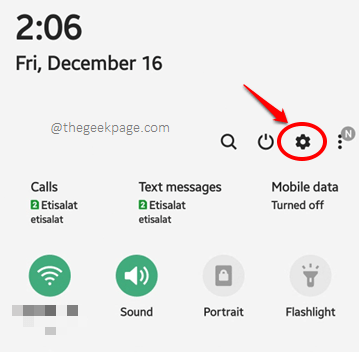
Schritt 2: Jetzt auf der Einstellungen Bildschirm, klicken Sie auf die benannte Option Verbindungen.
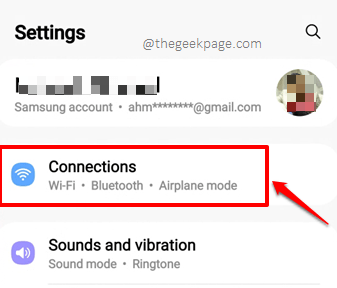
Schritt 3: Auf der Verbindungen Bildschirm klicken Sie auf die Mobilfunknetze Option als nächstes.
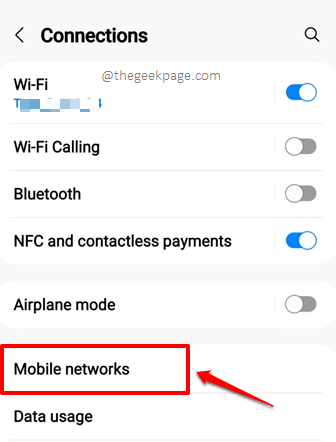
Schritt 4: Als nächstes stellen Sie sicher, dass die Der richtige Netzwerkmodus wird ausgewählt Für die SIM -Karte in Ihrem Gerät. Wenn es 2 SIM -Karten gibt, überprüfen Sie beide.
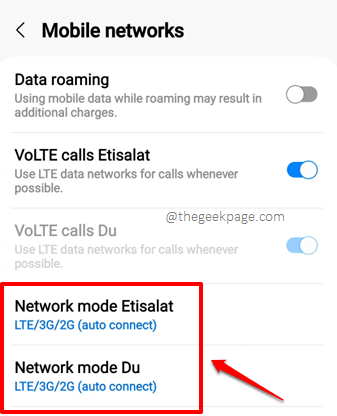
Schritt 5: Wenn der Netzwerkmodus falsch ist, können Sie auf die Option "Netzwerkmodus" klicken, um eine andere Auswahl zu erhalten. Wenn Sie sich beispielsweise in einem Bereich mit niedrigem Netzwerkabdeckungsbereich befinden, können Sie einen Netzwerkmodus auswählen, der für einen solchen Bereich besser geeignet ist, das heißt 3g oder 2g.
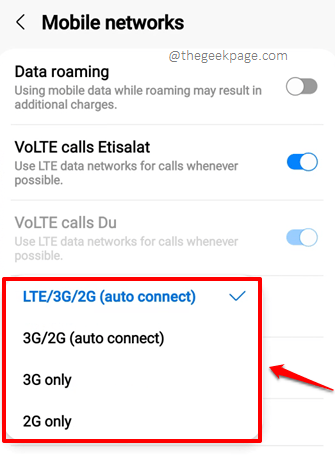
Sobald der Netzwerkmodus korrekt eingestellt ist, überprüfen Sie, ob Ihr Problem behoben ist oder nicht.
Lösung 2: Überprüfen Sie bevorzugte SIM -Karten
Schritt 1: Starte den Einstellungen Wiederholung noch einmal.
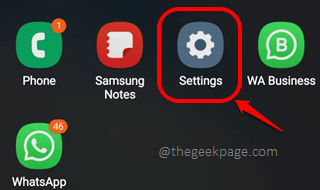
Schritt 2: Auf der Einstellungen Bildschirm klicken Sie auf die Verbindungen Möglichkeit.
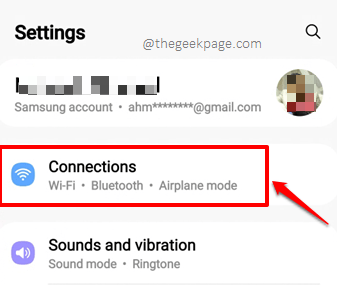
Schritt 3: Jetzt auf der Verbindungen Bildschirm, klicken Sie auf die Option SIM -Kartenmanager.
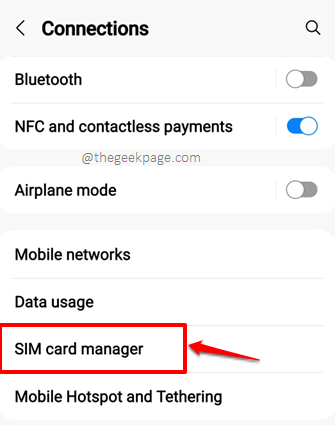
Schritt 4: Wie als nächstes unter dem Bevorzugte SIM -Karte Abschnitt, Überprüfen Sie, ob die richtigen SIM -Karten ausgewählt sind Für die jeweiligen Funktionen wie Anrufe, Nachrichten und mobile Daten.
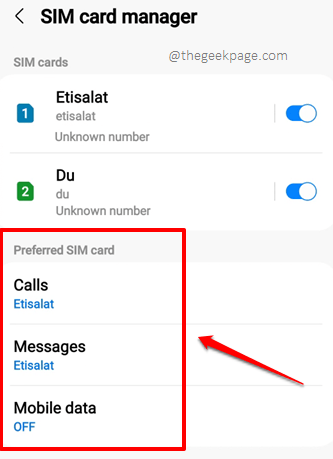
Lösung 3: Wählen Sie das Netzwerk automatisch aus
Schritt 1: Klicken Sie auch diesmal auf die Einstellungen Anwendungssymbol zum Starten der Einstellungen.
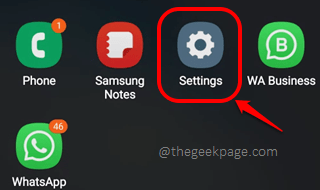
Schritt 2: Noch einmal, schlagen Sie die Verbindungen Möglichkeit.
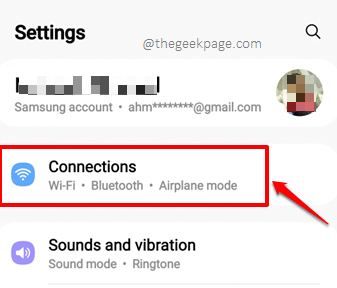
Schritt 3: Jetzt unter dem Verbindungen Bildschirm, klicken Sie auf die benannte Option Mobilfunknetze.
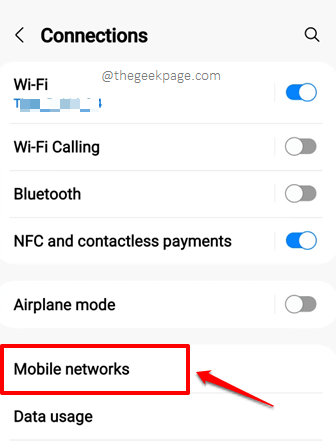
Schritt 4: Von dem Mobilfunknetze Optionen, klicken Sie auf die, die sagt Netzbetreiber.
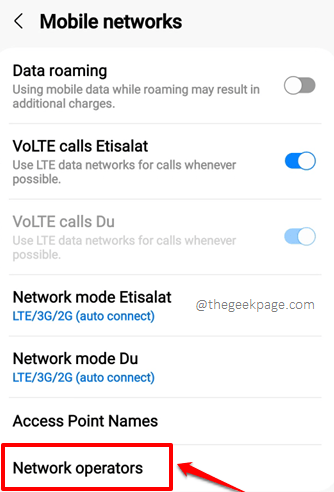
Schritt 5: Auf dem folgenden Bildschirm wird standardmäßig eine SIM -Karte ausgewählt. Für diese SIM -Karte stellen Sie sicher, dass die Umschalten Schaltfläche entspricht der Option Wählen Sie automatisch aus Wird gedreht AN. Klicken Sie in ähnlicher Weise auf die andere SIM -Karte, wenn Sie 2 SIM -Karten in Ihrem Gerät haben, und stellen Sie sicher, dass diese SIM auch die Wählen Sie automatisch aus Schalttaste wird gedreht AN.
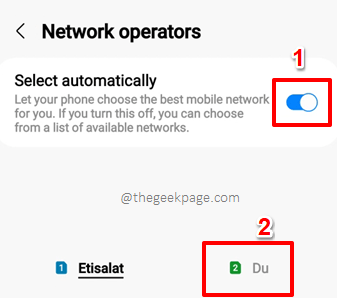
Lösung 4: Netzwerkeinstellungen zurücksetzen
Wenn Ihr Problem auch nach dem Ausprobieren aller aufgeführten Lösungen noch nicht behoben ist, versuchen wir nun, Ihre Netzwerkeinstellungen zurückzusetzen.
Schritt 1: Für diese Lösung auch die Einstellungen Die Anwendung muss zuerst gestartet werden.
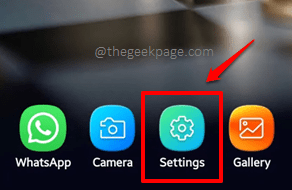
Schritt 2: Scrollen Sie nach unten und klicken Sie auf die Allgemeines Management Möglichkeit. Alternativ können Sie auf die klicken Suchen Symbol oben und suchen Sie nach den Schlüsselwörtern Netzwerkeinstellungen zurücksetzen. Dadurch werden Sie direkt auf Schritt 4 und überspringen Schritt 3 überspringen.
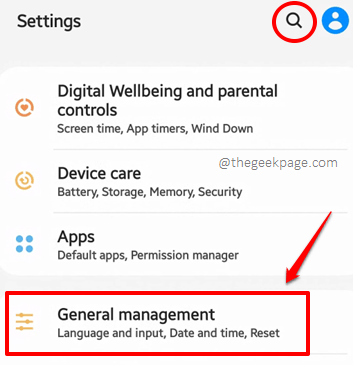
Schritt 3: Jetzt auf der Allgemeines Management Bildschirm klicken Sie auf die Zurücksetzen Option unten.
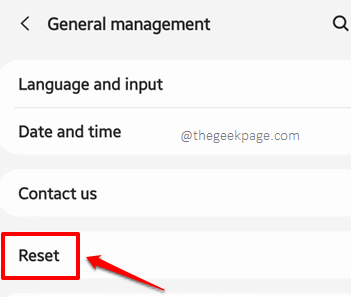
Schritt 4: Klicken Sie als nächstes auf die Netzwerkeinstellungen zurücksetzen Möglichkeit.
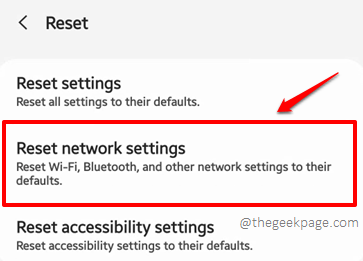
Schritt 5: Klicken Sie auf dem folgenden Bildschirm auf die Einstellungen zurücksetzen Taste. Denken Sie daran, dass diese Aktion alle Ihre Netzwerkeinstellungen einschließlich der Wi-Fi-Einstellungen, mobilen Dateneinstellungen und Bluetooth-Einstellungen zurücksetzt. Sie können die SIM -Karte auswählen, für die die Einstellungen für mobiles Datennetzwerk mit dem in Grün gekennzeichneten Dropdown -Menü zurückgesetzt werden sollen.
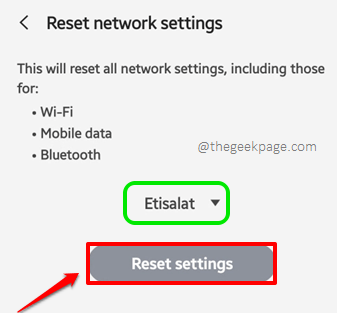
Schritt 6: Sie werden möglicherweise gebeten, Ihre zu bestätigen Geräte -Anmeldeinformationen Um den Reset -Betrieb zu betreiben. Nachdem Sie die Anmeldeinformationen gegeben haben, werden Sie zum zur Netzwerkeinstellungen zurücksetzen Bildschirm, wo Sie auf die klicken müssen Zurücksetzen Taste ein letztes Mal, um den Reset -Betrieb zu bestätigen. Das ist es.
Sobald die Netzwerkeinstellungen zurückgesetzt sind, versuchen Sie es mit neu starten Ihr Telefon einmal und überprüfen Sie, ob das Problem behoben ist oder nicht.
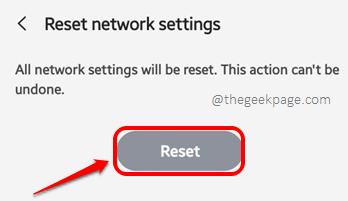
Lösung 5: Überprüfen Sie auf Android -Software -Updates
Schritt 1: Starten Sie noch einmal die Einstellungen Anwendung zunächst mit.
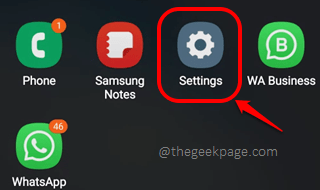
Schritt 2: Auf der Einstellungen Bildschirm klicken Sie auf die Software-Aktualisierung Möglichkeit.
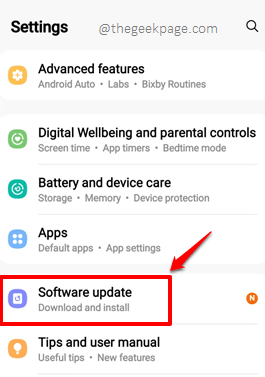
Schritt 3: Klicken Sie als nächstes auf die Herunterladen und installieren Option wie unten gezeigt.
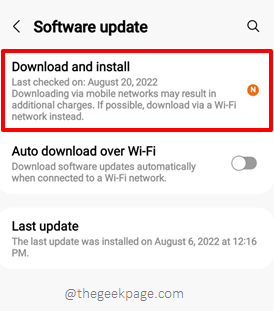
Schritt 4: Endlich auf der Aktualisieren Sie Ihr Telefon Im Bildschirm sind ausstehende Software -Updates heruntergeladen und installiert, Sie haben die Herunterladen Schaltfläche am unteren Bildschirmrand verfügbar. Klicken Sie darauf, um mit dem Download fortzufahren.
Sobald die Updates heruntergeladen sind, werden Sie aufgefordert Neustart das Gerät. Die heruntergeladenen Updates werden nach dem Neustart installiert. Sobald das Gerät wieder zum Leben erweckt wird, überprüfen Sie, ob Ihr Problem behoben ist oder nicht.
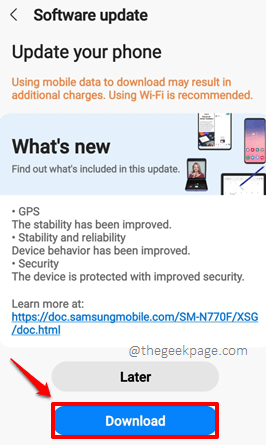
Bitte teilen Sie uns in dem Kommentarbereich mit, welche Methode das Problem für Sie behoben hat.
Bleiben Sie auf dem Laufenden, um immer mehr vorteilhaftere Tricks, Tipps, Lösungen, How-Tos und Hacks!
- « So beheben Sie die Windows 11 Xbox App langsame Download -Problem [gelöst]
- iPhone -Speicher nicht aktualisiert nach Löschen von Fotos [gelöst] »

